
Jak se technologie vyvíjela, spotřeba elektronických zařízení značně klesá, a to hlavně kvůli lepší energetické účinnosti, kterou nám procesory nabízejí, a to mělo také dopad na životnost baterií, z notebooků i mobilních zařízení.
V tomto smyslu byly ovlivněny také stolní počítače, pokud nebereme v úvahu herní počítače, jejichž spotřeba je mnohem vyšší než u kancelářských úkolů, surfování po internetu, sledování sociálních sítí, odesílání e-mailů ... Pokud náš počítač obvykle necháme běžet celou noc nebo celý den z času na čas, dokud nedokončíte nějaký úkol, jako je stahování nebo nahrávání obsahu na internet, kódování videa, instalace aplikace ... můžeme naplánovat automatické vypnutí v systému Windows nebo Mac, takže bez jakéhokoli důvodu přestanete odebírat elektřinu.
Pokud ke stahování jakéhokoli typu obsahu prostřednictvím torrentových aplikací používáme hlavně náš počítač, Windows nebo Mac, většinu z nich, i když ne všechny, obvykle nabízejí možnost vypnout počítač v určený čas nebo po dokončení úloh stahování. Ale bohužel ne všechny z nich nám to nabízejí, takže jsme nuceni uchýlit se k aplikacím třetích stran nebo procházet nastavení systému, abychom naprogramovali automatické vypnutí.
Videoeditoři nám také obvykle nabízejí možnost vypnout počítač po dokončení úkolů kódování, úkoly, které obvykle děláme v noci, když jdeme spát, a víme, že počítač nebudeme několik hodin potřebovat. Ale stejně jako u aplikací pro stahování, ne všechny integrují tuto možnost, takže znovu jsme nuceni uchýlit se k systému nebo k aplikacím třetích stran.
Naplánujte automatické vypnutí ve Windows

Metoda 1 - Spustit
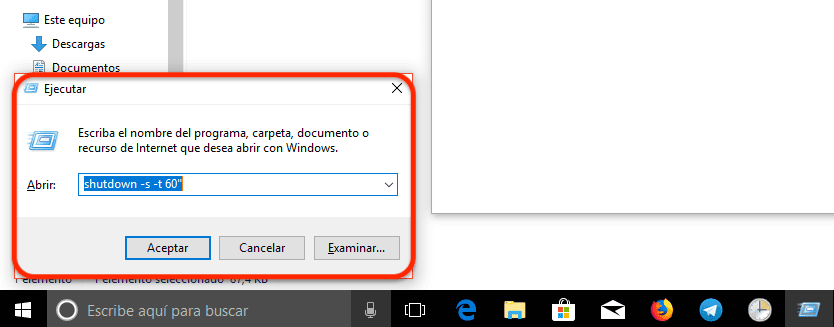
- Prostřednictvím možnosti Spustit, kterou nám systém nabízí. Přejdeme do vyhledávacího pole Cortany a zadáme běh.
- Dále píšeme: vypnutí -s -t sekund ». Tato možnost zpozdí vypnutí systému po uplynutí sekund, které jsme stanovili. Pokud zavedeme vypnutí -s -t 60 " počítač se automaticky vypne po 60 sekundách.
Metoda 2 - S příkazovým řádkem
- Prostřednictvím příkazového řádku na celý život. K tomu musíme jít do vyhledávacího pole Cortany, napsat CMD a stiskněte klávesu Enter.
- V příkazovém řádku píšeme vypnutí -s -t sekund »stejným postupem, který jsem uvedl v metodě 1.
Metoda 3 - S Powershell
S Windows Powershell můžeme také použít stejný příkaz jako v metodách 1 a 2, takže stačí zadat řádek vypnutí -s -t sekund » a nastavte čas v sekundách, po kterém počítač bude vyplacen v plné výši.
Metoda 4 - Naplánujte úkol
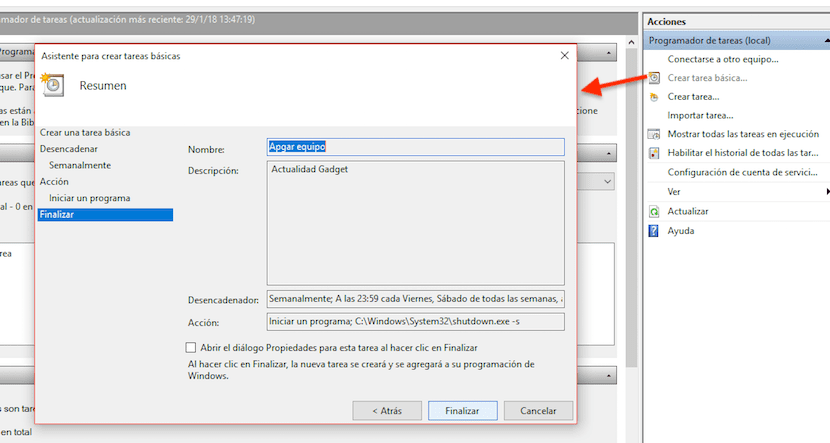
Pokud žádná z těchto možností není platná, protože to, co opravdu potřebujeme, je aplikace nebo úkol, který jea opakujte dny že potřebujeme, například od pondělí do pátku, nejlepší možností, kterou nám Windows nabízí, je Plánovač úloh. Níže vám ukážeme, jak nakonfigurovat náš počítač tak, aby se automaticky vypínal.
- Nejprve přejdeme do vyhledávacího pole Cortany a zadáme Plánovač úkolů.
- Pak jdeme na akce, pravá část obrazovky a klikněte na Vytvořte základní úkol takže se nám prostřednictvím průvodce zobrazí všechny kroky, které je třeba dodržet.
- Dále stanovíme dny, ve kterých chceme ten úkol se opakuje a klikněte na OK.
- Aplikace, kterou chceme spustit k vypnutí našeho počítače, se nazývá shutdow.exe a Je umístěn uvnitř adresáře C: \ Windows \ System32
- V Přidat argumenty napíšeme -s (funkce, která vypne zařízení) a kliknutím na Dokončit zobrazíte a náhled nastavení, která jsme nastavili v akci, kterou jsme naprogramovali.
Naplánujte automatické vypnutí systému Windows s AMP WinOFF

Pokud se rozhodneme používat aplikace třetích stran, aplikace AMP WinOFF Je to ten, který nám nabízí nejvíce možností při programování automatického vypnutí a zapnutí našeho počítače se systémem Windows. Nejen, že nám umožňuje naplánovat vaše vypnutí, ale také Umožňuje nám pozastavit počítač, ukončit relaci, přepnout počítač do režimu spánku, restartovat jej, uzamknout relaci ...
Umožňuje nám také naprogramovat zařízení tak, aby při přenosu na internet (ideální pro souborové aplikace typu Torrent), ať už při nahrávání nebo stahování obsahu, nepřekročil určitou hodnotu, zařízení se vypne nebo provádět některé z dalších úkolů uvedených v předchozím odstavci. Můžeme také nastavit vypnutí, když je využití CPU pod určitým procentem (ideální pro režii komprese videa).
Naplánujte automatické vypnutí v systému Mac
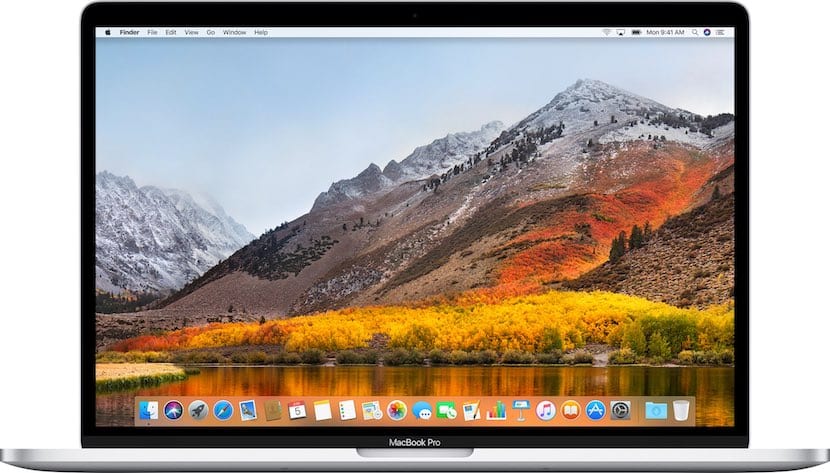
Operační systém počítačů Apple se vždy vyznačoval tím, že nám nabízel velké množství možností, možností, se kterými můžeme na svém Macu dělat prakticky vše, aniž bychom se museli uchýlit k aplikacím třetích stran, i když v některých případech je to nejlepší volba.
Automatické vypnutí na Macu nativně
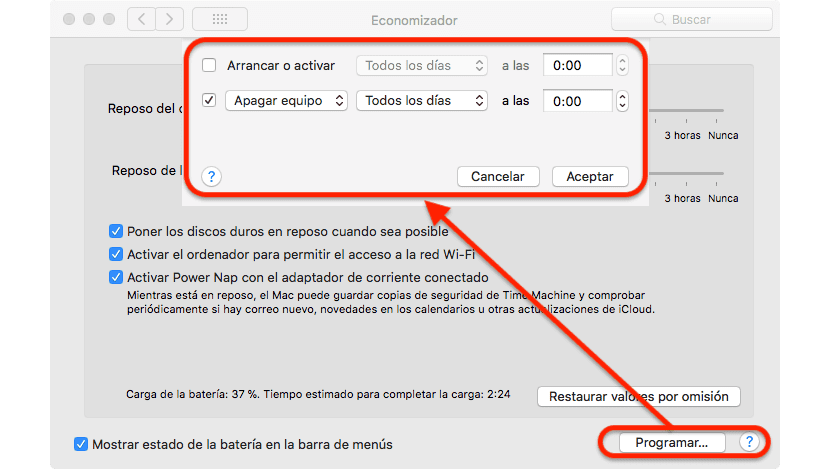
- Nejprve oslovíme Předvolby systémupomocí nabídky Apple v levém horním rohu a výběrem této možnosti.
- Pak zamíříme nahoru Ekonomizér.
- V této části můžeme zjistit, jak chceme, aby naše zařízení fungovalo, když používáme baterii nebo když ji máme připojenou k napájení. Ale to, co nás zajímá, je v sekci Plán, který se nachází v pravém dolním rohu.
- V rámci možností, které najdeme v programu, můžeme nakonfigurovat náš Mac tak zapne na určitou pracovní dny, víkendy nebo každý den. Můžeme také nastavit, aby počítač vstoupil Spánek, restart nebo úplné vypnutí ve všední dny, víkendy nebo každý den ve stanovenou dobu. Musíme jen vybrat dny a čas, kdy chceme, aby se naše zařízení vypnulo, a kliknout na OK.
Automatické vypnutí na Macu s amfetaminem
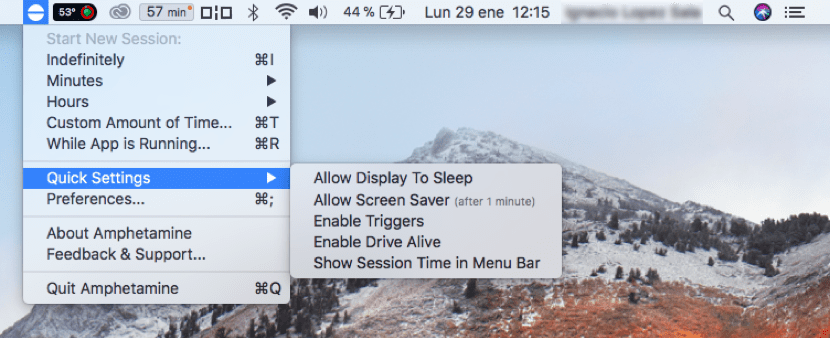
Ale pokud chceme mít k dispozici mnohem více možností, kromě nastavení času pro vypnutí Macu, můžeme se uchýlit k aplikaci Amfetamin, aplikaci, která umožňuje nám nastavit, kdy chceme, aby se Mac vypnul. Díky Amfetaminu můžeme náš Mac nakonfigurovat tak, aby po ukončení aplikace počítač usnul nebo se úplně vypnul. Tato funkce je ideální, když nechceme, aby naše zařízení bylo v provozu déle, než je nutné, a na konci prováděného úkolu je přímo vypnuto.
Umožňuje nám také nastavit čas, po kterém se zařízení vypne nebo usne. Můžeme také vytvořit spouštěče, takže pokud a kombinace jistých funkce, které jsme dříve resetovali, počítač se vypne. Pokud chcete nakonfigurovat své zařízení tak, aby mělo velké množství funkcí, pokud jde o vypnutí, restartování nebo uspání zařízení, je aplikace, kterou hledáte. Pokud chcete naplánovat automatické vypnutí počítače, stačí nativní funkce zabudovaná do systému macOS.
https://itunes.apple.com/es/app/amphetamine/id937984704?mt=12